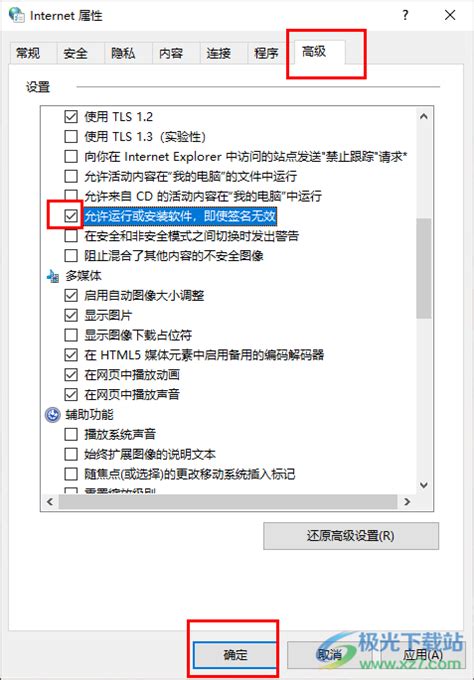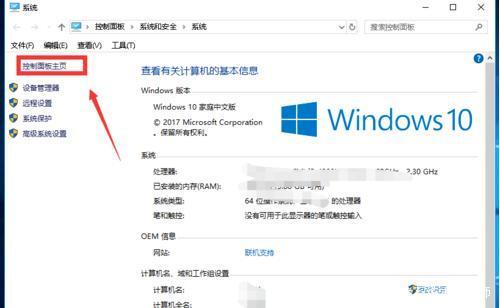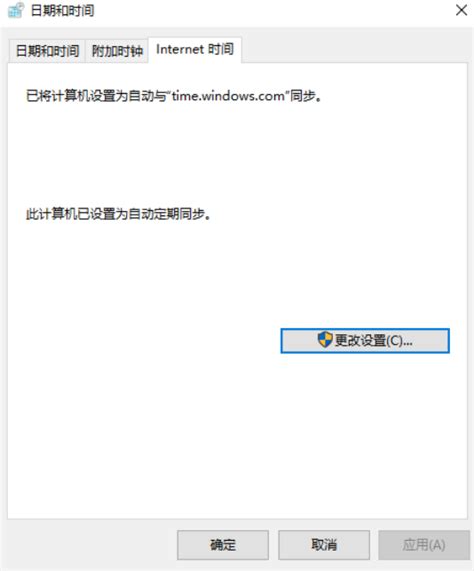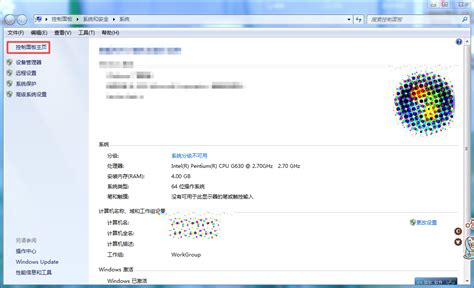Win10系统无法手动调整日期时间?一键解决秘籍!
Windows 10操作系统作为一款广受欢迎的计算机操作系统,其稳定性和易用性为用户带来了极大的便利。然而,有时用户可能会遇到无法手动设置日期和时间的问题,这不仅会影响日程安排和文件时间戳的准确性,还可能干扰系统其他功能的正常运行。本文将详细介绍一些解决Win10系统无法手动设置日期和时间问题的有效方法,帮助用户恢复对系统时间的完全控制。

检查时区设置
首先,用户应该检查系统的时区设置是否正确。具体操作步骤如下:

1. 右键单击任务栏上的时间和日期:在Windows 10任务栏的右下角,找到显示时间和日期的区域,右键单击。

2. 选择“调整日期/时间”:在弹出的菜单中,选择“调整日期/时间”选项。

3. 确保时区设置正确:在“日期和时间”设置中,确保“时区”下拉菜单中的选项与当前所在时区一致。
4. 启用自动设置日期和时间:同时,检查“设置时间自动”和“设置时区自动”两个选项是否已启用。如果已启用,但时间仍然无法更改,可以尝试先禁用这些选项,保存设置,然后重新启用。
禁用第三方时间同步软件
某些第三方时间同步软件可能会干扰Windows 10的时间同步功能,导致用户无法手动设置时间。因此,建议用户尝试禁用或卸载这些软件。具体步骤如下:
1. 查找并禁用第三方时间同步软件:通过系统的“控制面板”或“设置”应用,查找已安装的第三方时间同步软件,并将其禁用或卸载。
2. 重新启动计算机:完成禁用或卸载操作后,重新启动计算机,以确保更改生效。
3. 尝试手动设置时间:重新启动后,再次尝试手动设置系统时间,检查问题是否解决。
启用Windows时间服务
Windows时间服务是Windows操作系统中负责时间同步的关键组件。如果此服务未运行或配置不正确,可能会导致无法手动设置时间。以下是启用和检查Windows时间服务的步骤:
1. 打开服务管理器:按下Win + R键,输入“services.msc”,然后点击“确定”按钮,打开服务管理器。
2. 找到Windows时间服务:在服务列表中,找到名为“Windows 时间”的服务。
3. 检查服务状态:确保“Windows 时间”服务的状态为“正在运行”。如果服务未运行,右键单击该服务,选择“启动”。
4. 设置启动类型:同时,确保该服务的启动类型设置为“自动”,以便在系统启动时自动运行。
重置时间和日期设置
有时,重置时间和日期设置可以解决无法手动设置时间的问题。以下是重置设置的步骤:
1. 打开时间和日期设置:右键单击任务栏上的时间和日期,选择“调整日期/时间”。
2. 进入附加日历设置:在“日期和时间”设置中,点击“附加日历设置”。
3. 更改日期和时间:选择“更改日期和时间”选项,在弹出的窗口中,点击“更改日期和时间”。
4. 重置设置:在弹出的“日期和时间设置”窗口中,点击“更改设置”按钮,然后选择“现在”按钮重置时间和日期设置。
运行系统文件检查工具
系统文件损坏或丢失也可能导致无法手动设置时间。为此,可以使用Windows内置的系统文件检查工具(SFC)来扫描和修复损坏的系统文件。具体步骤如下:
1. 打开命令提示符(管理员权限):按下Win + X键,选择“命令提示符(管理员)”或“Windows PowerShell(管理员)”。
2. 运行SFC扫描:在命令提示符窗口中,输入“sfc /scannow”命令,然后按回车键运行。此命令将扫描所有受保护的系统文件,并修复发现的问题。
3. 等待扫描完成:SFC扫描可能需要一些时间,请耐心等待扫描完成。完成后,系统会提示用户是否找到了损坏的文件并进行了修复。
更新操作系统
有时,Windows 10的某些更新可能包含修复时间设置问题的补丁。因此,建议用户确保操作系统是最新的。更新操作系统的步骤如下:
1. 打开设置应用:点击屏幕左下角的“开始”按钮,选择“设置”应用。
2. 进入更新和安全:在“设置”窗口中,选择“更新和安全”选项。
3. 检查更新:在“Windows 更新”部分,点击“检查更新”按钮,系统会自动检查并下载可用的更新。
4. 安装更新:如果有可用的更新,请按照屏幕上的提示进行安装。更新过程中,系统可能需要重新启动一次或多次。
其他可能的解决方法
如果上述方法均无法解决问题,用户还可以尝试以下一些额外的解决方法:
1. 检查用户权限:确保用户拥有管理员权限。某些时间设置更改可能需要管理员权限才能执行。
2. 使用组策略编辑器:如果问题可能与组策略设置有关,可以尝试使用组策略编辑器(gpedit.msc)进行检查和修改。但请注意,这通常需要管理员权限,并且不建议不熟悉此工具的用户使用。
3. 系统还原:如果问题出现在最近的更新或更改之后,可以尝试使用系统还原功能将系统恢复到之前的状态。这通常可以解决由更新或配置更改引起的问题。
4. 重置或重装操作系统:如果问题依然存在且严重影响使用体验,用户可以考虑重置或重装Windows 10操作系统。这将恢复系统到初始状态,但请注意,此操作将删除所有个人文件和设置,因此请务必提前备份重要数据。
结论
Win10系统无法手动设置日期和时间的问题可能由多种原因引起,包括时区设置不正确、第三方软件干扰、Windows时间服务未运行等。通过本文介绍的多种解决方法,用户可以尝试逐一排查并解决问题。如果问题依然存在,建议联系微软技术支持或寻求专业电脑维修人员的帮助。同时,为了保持系统的稳定性和安全性,建议用户定期更新操作系统并备份重要数据。
- 上一篇: 《保卫萝卜2》极地冒险第39关攻略详解
- 下一篇: 如何轻松注销伊人直播APP账号?一步步教你操作!
-
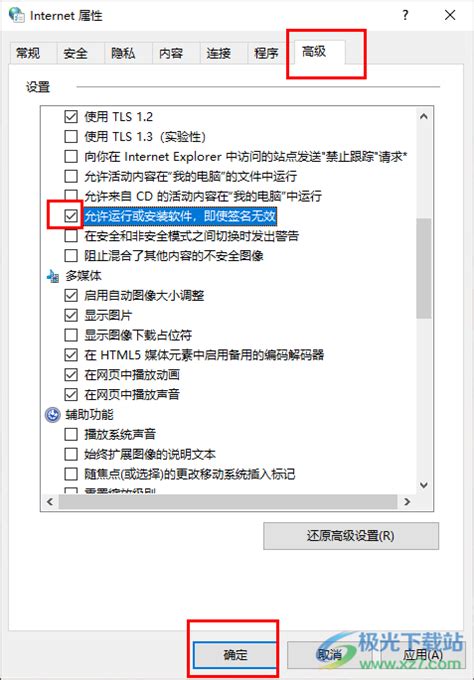 解决Win10系统提示无法验证发布者问题的方法资讯攻略11-19
解决Win10系统提示无法验证发布者问题的方法资讯攻略11-19 -
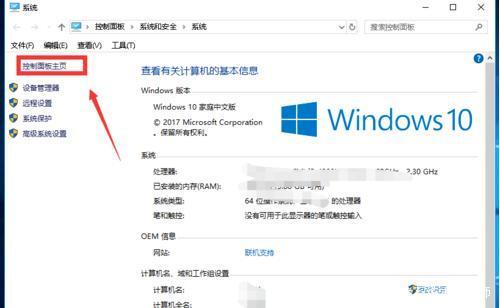 Windows 10系统运行时出现错误提示怎么办资讯攻略11-24
Windows 10系统运行时出现错误提示怎么办资讯攻略11-24 -
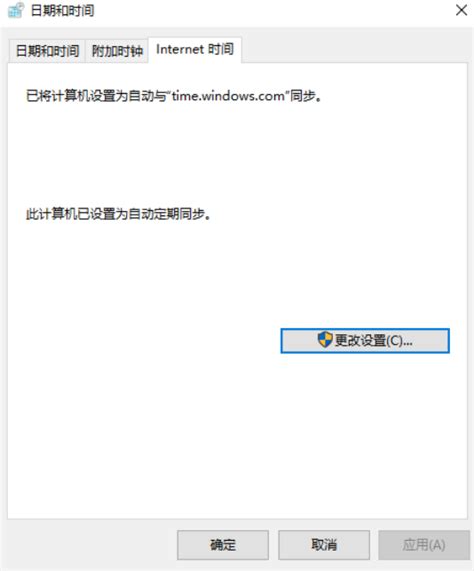 Win10系统时间总是变慢不准确怎么办?资讯攻略12-10
Win10系统时间总是变慢不准确怎么办?资讯攻略12-10 -
 Win10注册表一键修复秘籍,轻松解决电脑问题!资讯攻略11-04
Win10注册表一键修复秘籍,轻松解决电脑问题!资讯攻略11-04 -
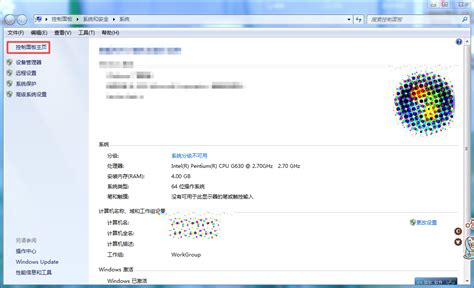 轻松解决Win10电脑时间总是出错的问题资讯攻略11-06
轻松解决Win10电脑时间总是出错的问题资讯攻略11-06 -
 《热血无赖》Win10系统闪退?一键解锁游戏不崩溃秘籍!资讯攻略04-07
《热血无赖》Win10系统闪退?一键解锁游戏不崩溃秘籍!资讯攻略04-07